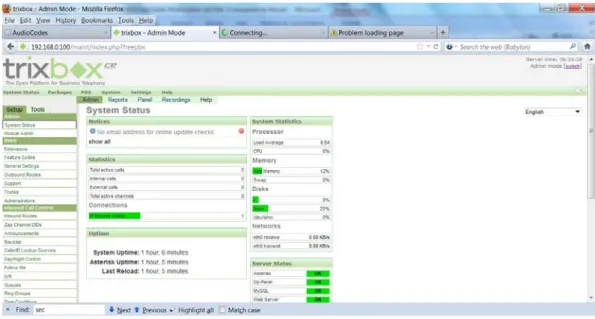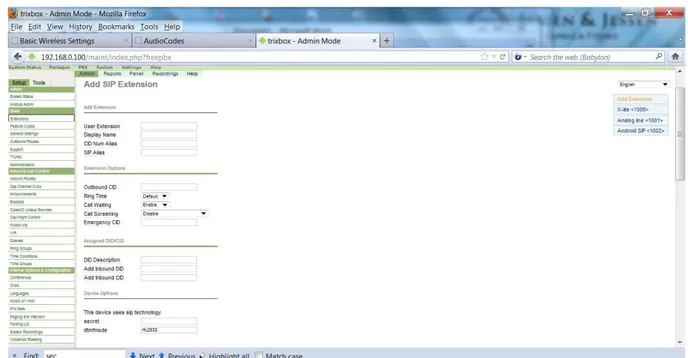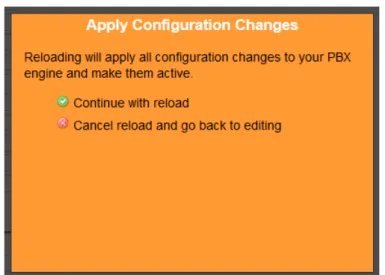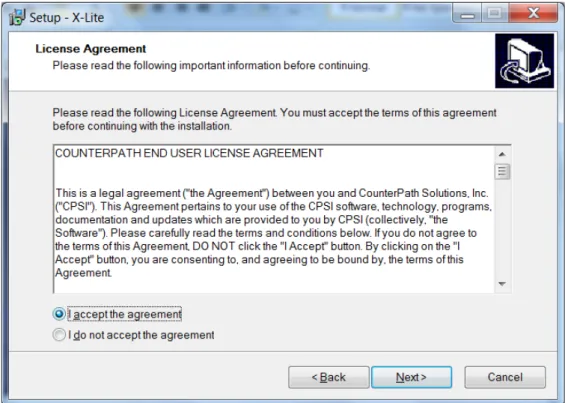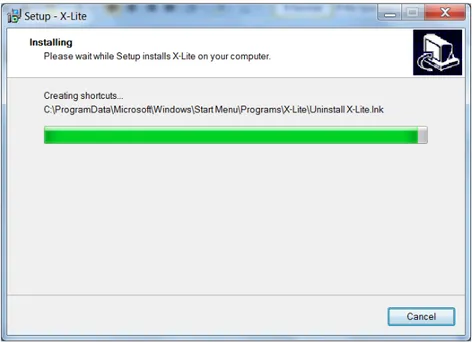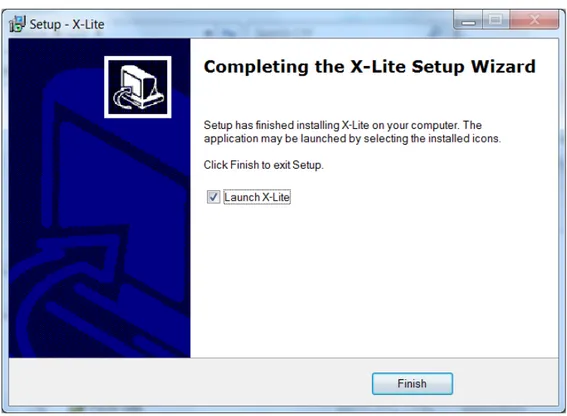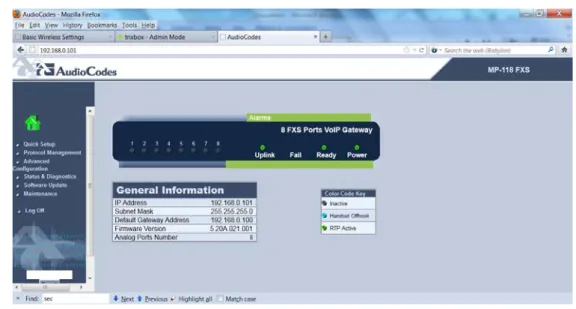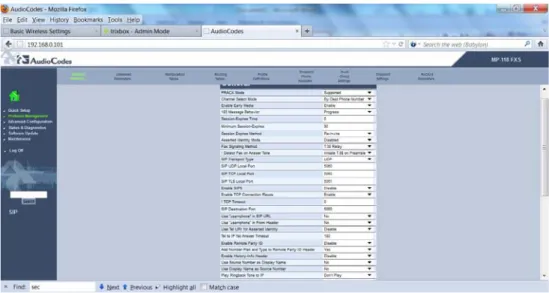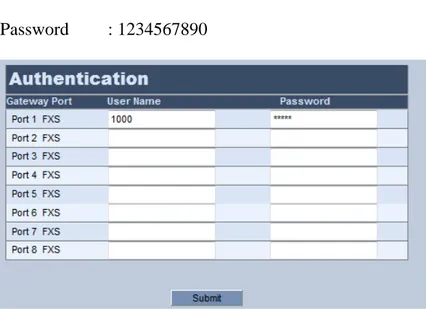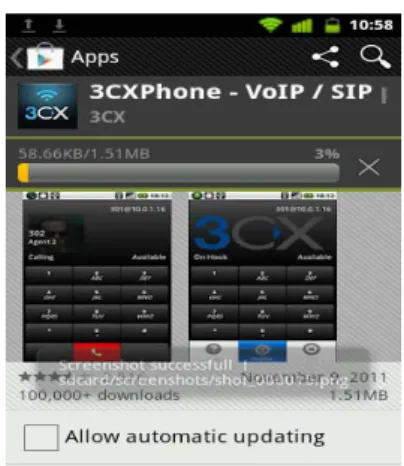70
Pada Bab ini akan dijelakan tentang pembangunan server VoIP. Pengimplementasian program dan serangkaian ujicoba yang dilakukan terhadap server dan aplikasi ini. Dengan melakukan serangkaian ujicoba maka akan diketahui apakah aplikasi ini dapat berjalan dengan baik. Pada BAB IV ini akan dijelaskan beberapa tahap yang harus dilakukan yaitu :
1. Konfirurasi sisi server¸ meliputi a. Installasi Asterisk FreeBSD b. Penambahan Client
c. Konfiruasi SIP
2. Konfigurasi pada sisi client 3. Konfigurasi pada sisi server 4. Pengujian pada sisi client 5. Pengujian sistem
Implementasi dan prosedur operasi pada jaringan IP telephony atau VoIP sistem akan dilakukan sesuai langkah-langkah diatas. Pada pengujian sistem akan dilakukan beberapa pengujian agar sistem dapat diketahui dapat berjalan dengan normal
4.1Konfigurasi pada sisi server
Pada installasi server ada dua hal yang harus di persiapkan yaitu pada sisi hardware dan software. Pada sisi hardware dilakukan dengan mempersiapkan PC server dengan spesifikasi minimum PIV dengan kapasitas RAM 256 Mb dan menggunakan hardisk 15 Gb
a. Konfigurasi Kartu Jaringan dan IP address
Tool yang akan kita gunakan adalah vi command bawan dari distro linux. Untuk konfigurasi dengan perintah vi lakukan langkah-langkah berikut:
Jalankan konsole, kemudian ketik perintah root@SIPSERVER:~# vi /etc/network/interfaces
1. Setelah itu akan tampil konfigurasi network interface seperti gambar di bawah ini
Gambar 4.1 Network Configurations text
2. Masukan parameter interface, IP address, networkmask dan default gateway.
b. Installasi Asterisk FreeBSD
Berikut ini adalah langkah-langkah installasi Asterisk FreeBSD sebagai VoIP server.
1. Install beberapa paket yang diperlukan untuk aplikasi asterisk
Asterisk FreeBSD
Apt-get install Linux-headers-2.6.24-19-server php5-cli php5-mysql mysql-server php-pear php-db php5-gd curl
2. Ubah direktori dimana Asterisk FreePBX di install. Cd /usr/src
3. Download beberapa source program
Wget http://download.digium.com/pub/asterisk/releases/asterisk 1.4.19.1.tar.gz wget http://download.digium.com/pub/asterisk/releases/asterisk-addons 1.4.6.tar.gz wget http://download.digium.com/pub/asterisk/releases/asterisk-sounds 1.2.1.tar.gz wget http://download.digium.com/pub/zaptel/releases/zaptel-1.4.10.tar.gz wget http://download.digium.com/pub/libpri/releases/libpri-1.4.4.tar.gz 4. Konfigur dan install zaptel-1.4
Cd zaptel-1.4 ./Configure
Make install config 5. Install libpri-1.4
cd ../libpri-1.4 ./configure Make install 6. Install Asterisk-1.6 Cd ../asterisk-1.6.* ./configure Make install
7. Install Asterisk Addon ./configure Make install 8. Restart apache /etc/init.d/apache2 restart 9. Download freepbx-2.5.1 Cd ../ Wget http://mirror.freepbx.org/freepbx-2.5.1.tar.gz
10.Mengextrak Extension tar tar –xyzf freepbx-2.5.1.tar.gz 11.Setup mysql database
cd freepbx-2.5.1
mysqladmin create asterisk mysqladmin create asteriskcdrdb mysql asterisk < SQL/newinstall.sql
12.Install freepbx-2.5.1 ./install_amp
13.Restart Apache
/etc/init.d/apache2 restart
Gambar 4.2 Proses Inisialisasi Asterisk
Setelah aplikasi server selesai di install perlu di lakukan prosess pengecheckan ulang untuk memastikan seluruh aplikasi tersebut berjalan dengan baik yaitu dengan masuk ke ke asterisk server FreePBX melalui browser. Seperti terlihat pada Gambar 4.1
Gambar 4.3 Tampilan awal Asterisk FreePBX melalui tampilan browser
Gambar 4.4 Tampilan menu modul administator c. Penambahan Client pada sisi server
Penambahan client pada sisi server dapat dilakukan dengan langkah-langkah seperti berikut
2. Pada bagian “add an extension” pilih device “Generic SIP device” kemudian klik tombol submit
3. Isikan pada “user extension” , ”display name”, serta “secret” kemudian klik “submit”, setelah itu dilanjutkan dengan menggisi user extension yang lain sesuai pada tabel 4.1
Tabel 4.1 User Extension
No User Extension Display Name Secret
1 1000 Eko 1234567890
2 1001 Agus 1234567890
3 1002 Danu 1234567890
Gambar 4.5 Penambahan Extension Number
4. Klik tombol Apply configurations change maka akan muncul tampilan dialog box serperti pada gambar 4.5
Gambar 4.6 dialog box untuk melakukan perubahan konfigurasi 5. Penambahan client bisa dilakukan melalui console dengan membuka
terminal
6. Edit file dengan perintah vi /etc/asterisk/sip_additional.conf 7. Tambahkan file configuration seperti berikut
[1000] type=friend secret=1234567890 qualify=yes port=5060 pickupgroup= nat=yes mailbox=1000@device host=dynamic dtmfmode=rfc2833 dial=SIP/1000 context=form-internal canreinvite=no callgroup= callerid=device <1000> accountcode= call-limit=50 [1001] type=friend
secret=1234567890 qualify=yes port=5060 pickupgroup= nat=yes mailbox=1001@device host=dynamic dtmfmode=rfc2833 dial=SIP/1001 context=form-internal canreinvite=no callgroup= callerid=device <1001> accountcode= call-limit=50 [1002] type=friend secret=1234567890 qualify=yes port=5060 pickupgroup= nat=yes mailbox=1002@device host=dynamic dtmfmode=rfc2833 dial=SIP/1002 context=form-internal canreinvite=no callgroup= callerid=device <1002> accountcode= call-limit=50
8. Save konfiguration dengan menekan tombol : kemudian wr untuk menyimpan konfigurasi
4.2 Konfigurasi pada sisi client
a. Installasi client sofphone x-lite pada PC/laptop
Langkah-langkah konfigurasi pada sisi client pertama adalah instalasi perangkat lunak softphone. Client yang terinstall pada sistem operasi Windows
menggunakan softphone x-lite. Proses installasi pada windows relatif mudah karena tersedianya sumber perangkat lunak yang sudah siap di install
Untuk melakukan instalasi dapat langsung mengklik ganda file setup.exe dengan nama file X-Lite_Win32_1003l_30942.exe yang telah di unduh dari situs http://www.counterpath.com/x-lite-download.html.
Berikut adalah langkah-langkah menginstall dan mengkonfigurasi softphone X-lite • Double click file hasil unduhan tadi, kemudian klik next untuk melanjutkan
prosess installasi
Gambar 4.8 Tampilan Licensi x-lite
• Pilih tujuan installasi dengan mengklik tombol browse. Klik next untuk melanjutkan proses installasi
• Menentukan opsi-opsi tambahan pada installasi x-lite, klik next untuk melanjutkan proses installasi
Gambar 4.10 Menentukan opsi tambahan
• Prosess installasi di mulai, tunggu beberapa saat sampai installasi x-lite client selesai
• Setelah proses installasi berhasil, beritanda check list pada launch X-lite agar dapat langsung di lakukan proses konfigurasi
Gambar 4.12 Proses installasi telah selesai
Setelah proses installasi selesai dilanjutkan dengan melakukan konfigurasi di x-lite
• Klik pada tombol segitiga di sisi kiri atas kemudian klik pada “SIP Account Setting” seperti gambar di bawah ini
Gambar 4.13 Konfigurasi SIP Account Setting
• Tampilan menu akan tampil seperti di bawah ini. Klik pada tombol “Add” dan masukkan Account Extension yang dimaksud
• Masukan beberapa parameter seperti di bawah ini Display Name : Eko
User Name : 1000
Password : 1234567890 Domain : 192.168.100.1
Gambar 4.15 Account Propertis
b. Konfigurasi analog Extension Media Gateway Audio codes MP 118
Media Gateway MP 118 berfungsi sebagai konverter dari IP Protokol ke analog line, dimana terdapat port RG 11 yang dapat dipergunakan hingga 8 analog extension. Disamping itu juga Media Gateway ini bisa di manfatkan untuk mengirim FAX lewat IP Protokol dengan menambahkan perangkat FAX.
Perlu dilakukan konfigurasi agar perangkat dapat berkomunikasi dengan SIP server , berikut ini proses lengkap konfigurasi Media Gateway MP 118
1. Buka Browser internet expoler dan masukan IP address http://192.168.0.100 Masukan login : Admin dan Password : Admin
Gambar 4.16 Login melalui web
2. Tampilan awal konfigurasi media gateway audio codes
Gambar 4.17 Tampilan awal Media Gateway
3. Tahap selanjutnya konfigurasi IP Address ada media gateway dengan mengarahkan kursor ke quick setup
IP Address : 192.168.0.101 Subnet Mask : 255.255.255.0 Default Gateway : 192.168.0.100
Proxy IP Address : 192.168.0.100
Gambar 4.18 Konfigurasi IP Address
4. Agar dapat berkomunikasi dengan SIP server Asterisk, masukan beberapa parameter dengan mengarahkan kursor ke Protocol Management –
Protocol defenition – Proxy & Registration Enable Proxy : Use Proxy
Proxy IP Address : 192.168.0.100 Enable Registrations : Enable
5. Masukan numor extension dan password dengan mengarahkan kursor ke Protocol Management – end point setting – Authentication
User Name : 1000
Password : 1234567890
Gambar 4.20 Konfgurasi Extension
6. Tampilan Media Gateway telah ter-register ke SIP server Asterisk
c. Konfigurasi client 3CX pada android Phone
Aplikasi yang digunakan pada pengujian SIP android Phone menggunakan perangkat lunak 3CX clinet andorid. Aplikasi ini dapat di unduh langsung dari market di android phone. Berikut ini dijelaskan bagaimana proses Installasi dan konfigurasi 3CX client android
• Unduh aplikasi 3CX di market tool yang telah di sediakan oleh sistem operasi andorid dengan menggunakan kata kunci 3cx untuk pencarian aplikasi. Selanjutnya tekan tombol install untuk memulai intallasi 3CX
Gambar 4.22 Aplikasi 3CX yang siap di install
• Porses pengunduhan akan berlangsung beberapa saat untuk mengambil paket aplikasi dari market
Setelah prosess installasi selesai dilanjutkan dengan konfigurasi extension client pada aplikasi 3CX android
• Pada saat awal installasi dan belum terdapat konfigurasi pada aplikasi 3CX, sistem otomatis akan melanjutkan ke langkah konfigurasi
Gambar 4.24 Konfirmasi konfigurasi 3CX
• Selanjutnya tekan tombol Add new kemudian masukan beberapa item, setelah selesai tekan save
Nama : Danu 1002 Display name : Danu 1002 User : 1002
ID : 1002
Password : 1234567890 Local PBX IP : 192.168.0.100
Gambar 4.25 Konfigurasi extension 1002
• Setelah konfigurasi di simpan, tekan tombol start untuk membuka aplikasi 3CX. Pada saat telah terbuka di lanjutkan dengan proses register extension 1002 ke server asterisk VoIP
Gambar 4.26 Proses Register extension
• Apabila aplikasi telah berhasil melakukan registrasi extension ke server asterisk, maka indikator pada sisi kiri atas akan berwarna hijau dan terdapat status On Hook
Gambar 4.27 Aplikasi 3CX telah terregister
4.3Pengujian
4.3.1 Pengujian Sistem
Berikut ini adalah langkah-langkah pengujian sistem secara keseluruhan yang dibagi menjadi tiga tahap yaitu sebagai berikut :
a. Pengujian Dasar
1. Komputer client dan server terhubung dalam satu jaringan menggunakan perangkat penghubung switch
2. Menghidupkan komputer server dan komputer client dan beberapa perangkat yang terintegrasi
3. Pengujian koneksi dilakukan dengan perintah ping dari komputer server dan client
b. Pengujian Umum
Pengujian panggilan dari VoIP client menuju VoIP client lainya dengan menekan nomor extension yang di tuju pada dialpad. Maka pada nomor yang dituju akan muncul nada panggil
4.3.2 Pengujian Pada Sisi Server
Berikut ini tabel pengujian yang digunakan sebagai acuan bahwa server dapat berfungsi dengan baik
Tabel 4.2 pengujian server
No Nama Pengujian Indikator Pengujian Status Pengujian 1 Komputer Booting Muncul halaman login Muncul halaman
dengan normal pada layar monitor login 2
Komputer server dapat Muncul tampilan pada Muncul halaman dikonfigurasi melalui web browser halaman web Gui
remote web base trixbox
3
Komputer server dapat pada web server, cek
Muncul status dari menambahkan serta
status Total active
channel VoIP client
teregister extension dari FreePBX connection Gambar 4.17
VoIP client ketika di
konfigurasi
melalui remote webgui
4.3.3 pangujian panggilan antar client dalam LAN
Pengujian selanjutnya digunakan sebagai acuan client dapat berfungsi dengan baik
Tabel 4.3 Pengujian client
No Nama Pengujian Indikator Pengujian Status Pengujian 1
VoIP client sudah ter-install
akan muncul program VoIP
Softphone bisa dijalankan dengan benar client yaitu x-lite dan di konfigurasi
2
VoIP client sudah ter-register
Pada sofphone akan muncul Softphone bisa melakukan ke server username panggilan dan menerima panggilan 3
Analog Media Gateway
sudah pada web browser, analog Extension ter-register ke server akan tampil status
bisa melakukan panggilan Registered dan memenerima panggilan 4
Android 3CX VoIP client Pada sofphone akan
muncul
Softphone bisa melakukan sudah ter-register ke server
akan tampil status Registered
panggilan dan menerima
panggilan
a. Penggujian panggilan dari Softphone x-lite ke Analog extension (Media Gateway analog )
User 1000 akan melakukan panggilan ke user 1001 maka;
Ketik nomor tujuan 1001 pada softphone x-lite, kemudian klik tombol dial, Nomor extension harus sudah ter-register di server
Gambar 4.29 Tampilan sofphone pada saat memangil
Indikator panggilan telah diterima oleh analog extension ialah Lampu hijau pada port 8 akan berwarna hijau yang berarti RTP paket telah tersambung antara softphone dan analog media gateway
Gambar 4.30 Prosess panggilan diterima pada analog extension di port 8
Berikut ini log panggilan dari softphone menuju analog Extension analog [trixbox1.localdomain ~]# asterisk -r
Asterisk 1.6.0.26-FONCORE-r78, Copyright (C) 1999 - 2010 Digium, Inc. and others.
Created by Mark Spencer <markster@digium.com>
Asterisk comes with ABSOLUTELY NO WARRANTY; type 'core show warranty' for details.
This is free software, with components licensed under the GNU General Public
License version 2 and other licenses; you are welcome to redistribute it under
certain conditions. Type 'core show license' for details.
======================================================= ==================
Connected to Asterisk 1.6.0.26-FONCORE-r78 currently
-- Executing [2222@from-internal:1]
Macro("SIP/1000-0000018a", "exten-vm,novm,2222") in new stack
-- Executing [s@macro-exten-vm:1] Macro("SIP/1000-0000018a", "user-callerid") in new stack
-- Executing [s@macro-user-callerid:1]
Set("SIP/1000-0000018a", "AMPUSER=1000") in new stack
-- Executing [s@macro-user-callerid:2]
GotoIf("SIP/1000-0000018a", "0?report") in new stack
-- Executing [s@macro-user-callerid:3]
ExecIf("SIP/1000-0000018a",
"1?Set(REALCALLERIDNUM=1000)") in new stack
-- Executing [s@macro-user-callerid:4]
Set("SIP/1000-0000018a", "AMPUSER=1000") in new stack
-- Executing [s@macro-user-callerid:5]
Set("SIP/1000-0000018a", "AMPUSERCIDNAME=Eko - Xlite") in new stack
-- Called 2222
-- SIP/2222-0000018b is ringing
-- SIP/2222-0000018b answered SIP/1000-0000018a
-- Executing [h@macro-dial:1]
Macro("SIP/1000-0000018a", "hangupcall") in new stack on 'SIP/1000-0000018a'
== Spawn extension (macro-dial, s, 7) exited non-zero on 'SIP/1000-0000018a' in macro 'dial'
== Spawn extension (macro-exten-vm, s, 9) exited non-zero on 'SIP/1000-0000018a' in macro 'exten-vm'
== Spawn extension (from-internal, 2222, 1) exited non-zero on 'SIP/1000-0000018a'
-- Executing [h@from-internal:1] Macro("SIP/1000-0000018a", "hangupcall") in new stack
-- Executing [s@macro-hangupcall:1]
GotoIf("SIP/1000-0000018a", "1?skiprg") in new stack -- Goto (macro-hangupcall,s,4)
-- Executing [s@macro-hangupcall:4]
GotoIf("SIP/1000-0000018a", "1?skipblkvm") in new stack -- Goto (macro-hangupcall,s,7)
-- Executing [s@macro-hangupcall:7]
GotoIf("SIP/1000-0000018a", "1?theend") in new stack -- Goto (macro-hangupcall,s,9)
-- Executing [s@macro-hangupcall:9]
Hangup("SIP/1000-0000018a", "") in new stack
== Spawn extension (macro-hangupcall, s, 9) exited non-zero on 'SIP/1000-0000018a' in macro 'hangupcall' == Spawn extension (from-internal, h, 1) exited non-zero on 'SIP/1000-0000018a
b. Penggujian panggilan dari Softphone x-lite ke Andorid 3CX Softphone
User 1000 ( softphone ) akan melakukan panggilan ke android client, tekan nomor tujuan 1002 kemudian tekan tombol dial untuk menghubungi extension yang dituju
Gambar 4.33 Panggilan di terima oleh andorid client
Gambar 4.34 skema ujicoba panggilan dari user client X-lite ke Andorid client
Di bawah ini merupakan Log proses terjadinya panggilan dari sofphone menuju andorid client
[trixbox1.localdomain ~]# asterisk -r
Asterisk 1.6.0.26-FONCORE-r78, Copyright (C) 1999 - 2010 Digium, Inc. and others.
Created by Mark Spencer <markster@digium.com>
Asterisk comes with ABSOLUTELY NO WARRANTY; type 'core show warranty' for details.
certain conditions. Type 'core show license' for details.
==================================================== =====================
-- Executing [1002@from-internal:1] Macro("SIP/1000-0000018d", "exten-vm,novm,1002") in new stack
-- Executing [s@macro-exten-vm:1]
Macro("SIP/1000-0000018d", "user-callerid") in new stack
-- Executing [s@macro-user-callerid:1]
Set("SIP/1000-0000018d", "AMPUSER=1000") in new stack
-- Executing [s@macro-exten-vm:4] Set("SIP/1000-0000018d", "EXTTOCALL=1002") in new stack
-- Executing [s@macro-exten-vm:5] Set("SIP/1000-0000018d", "CFUEXT=") in new stack
-- Executing [s@macro-exten-vm:6] Set("SIP/1000-0000018d
recordingcheck,20120515-003900,1337017140.397: Inbound recording not enabled
-- <SIP/1000-0000018d>AGI Script recordingcheck completed, returning 0
-- Executing [s@macro-record-enable:5]
MacroExit("SIP/1000-0000018d", "") in new stack
-- Executing [s@macro-exten-vm:9]
Macro("SIP/1000-0000018d", "dial,"",tr,1002") in new stack
7] Dial("SIP/1000-0000018d", "SIP/1002,"",tr") in new stack
== Using SIP RTP TOS bits 184 == Using SIP RTP CoS mark 5 == Using SIP VRTP TOS bits 136 == Using SIP VRTP CoS mark 6 -- Called 1002
-- SIP/1002-0000018e is ringing
-- SIP/1002-0000018e answered SIP/1000-0000018
4.3.4 Melakukan pangujian dari user client VoIP ke extension dibawah PABX dan sebaliknya extension menghubungi user client VoIP 1. User 1000 akan menghubungi extension 3818
• Ketik nomor tujuan extension pada X-lite yang akan dihubungi dan tambahkan angka 8# di depan no extension 3818 sehingga menjadi 8#3818. Kemudian klik tombol dial
Gambar 4.35 User menghubungi Extension
• Lalu dari sisi penerima yaitu telephone dengan extension 3818 akan berdering kemudian angkat telephon Jika ingin menjawab
Catatan : server VoIP sudah dihubungkan line extension di bawah PABX
GAMBAR 4.36 Skema pengujian user/client call ke extension
2. Extension PABX akan mengubungi ke user/client dengan no extension 3812 di bawah PABX maka :
• Tekan no extension telephon user/client VoIP yang berada di bawah PABX pada telepon dengan nomor 3812
• Kemudian di sisi penerima ( di komputer client VoIP ) akan muncul kotak dialog pada X-lite. Kemudian klik answer untuk menerima panggilan
• Jika tampilan di X-lite bertuliskan call estabilished maka proses komunikasi telah berlangsung, dan sudah bisa melakukan percakapan
4.4Analisa
Karena keterbatasan alat dan user pada analisa ini akan dilakukan analisa terhadap pengujian komunikasi antara clinet dengan client. Untuk analisa digunakan perangkat wireshark pada client dengan sistem operasi windows
4.4.1 Langkah-langkah Analisa menggunakan wireshark
• Jalankan Wireshark
• Pilih capture Wireshark
• Jalankan Capture paket
Gambar 4.38 Hasil capture paket data RTP
• Pada analisa ini didapat hasil komunikasi yang terbangun antara kedua VoIP asterisk dan kedua client phone
Tabel 4.4 Analisa Percakapan selama 5 menit
4.4.2 Analisa Traffic dan bandwidh
Gambar 4.1 Grafik 5 menit Percakapan antar client
Traffic Captured TCP Displayed IP Src 192.168.0.77 IP Dst 192.168.0.102 Betwen fist 354,5426 ms 354,5426 ms and last packet Packet 18,986 17.923 Avg packet/sec 4990,423 4443,523 avg packet/size 6,215 6,733